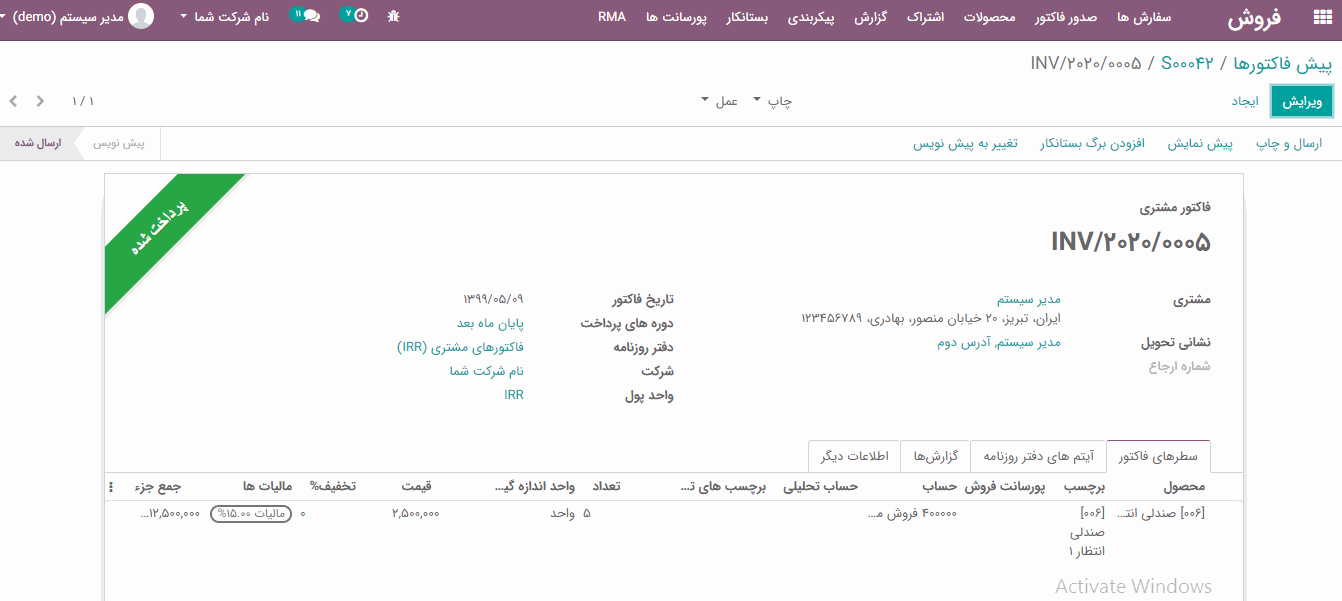با استفاده از اودوو، دو نوع سیاست صدور فاکتور امکان پذیر است:
-
صدور فاکتور برای آنچه که سفارش شده است: به محض تأیید سفارش فروش، سفارش کامل را فاکتور کنید.
-
صدور فاکتور برای آنچه که تحویل داده شده است: فاکتور آنچه را که تحویل داده اید حتی اگر یک تحویل جزئی باشد.
برای فعال کردن سیاست صدور فاکتور مورد نظر، به ماژول فروش> پیکربندی> تنظیمات> تب حسابداری بروید. گزینه "صدور فاکتور برای آنچه که سفارش شده است" را از زیر منوی سیاست صدور فاکتور انتخاب کنید، سپس تغییرات را دخیره کنید.
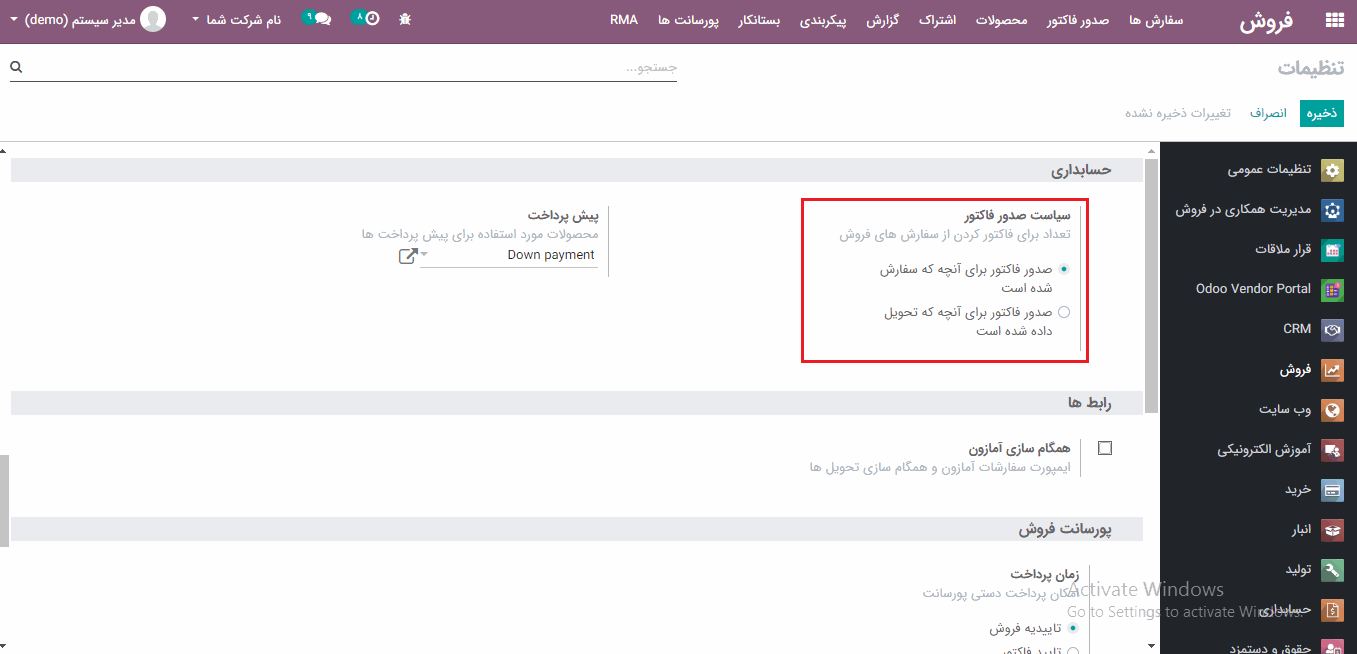
حالت پیش فرض، "صدور فاکتور برای آنچه سفارش شده است" است. با این حال، مزایای "صدور فاکتور برای آنچه که تحویل داده شده است" بستگی به نوع کسب و کار شما دارد. به عنوان مثال، اگر مواد زیادی مانند مواد غذایی با تعداد بیشتر بفروشید، همیشه این خطر وجود دارد که ممکن است تعداد کمی متفاوت باشد. در این صورت، بهتر است فروشنده تعداد واقعی محصول تحویل داده شده را فاکتور دهد.
پس از تأیید فروش، می توانید تعداد تحویل داده شده و فاکتور شده را مشاهده کنید.
اگر سیاست صدور فاکتور بر اساس "صدور فاکتور برای آنچه که سفارش شده است" تنظیم شده باشد، با تایید شدن فروش می توان فاکتور را تهیه کرد.
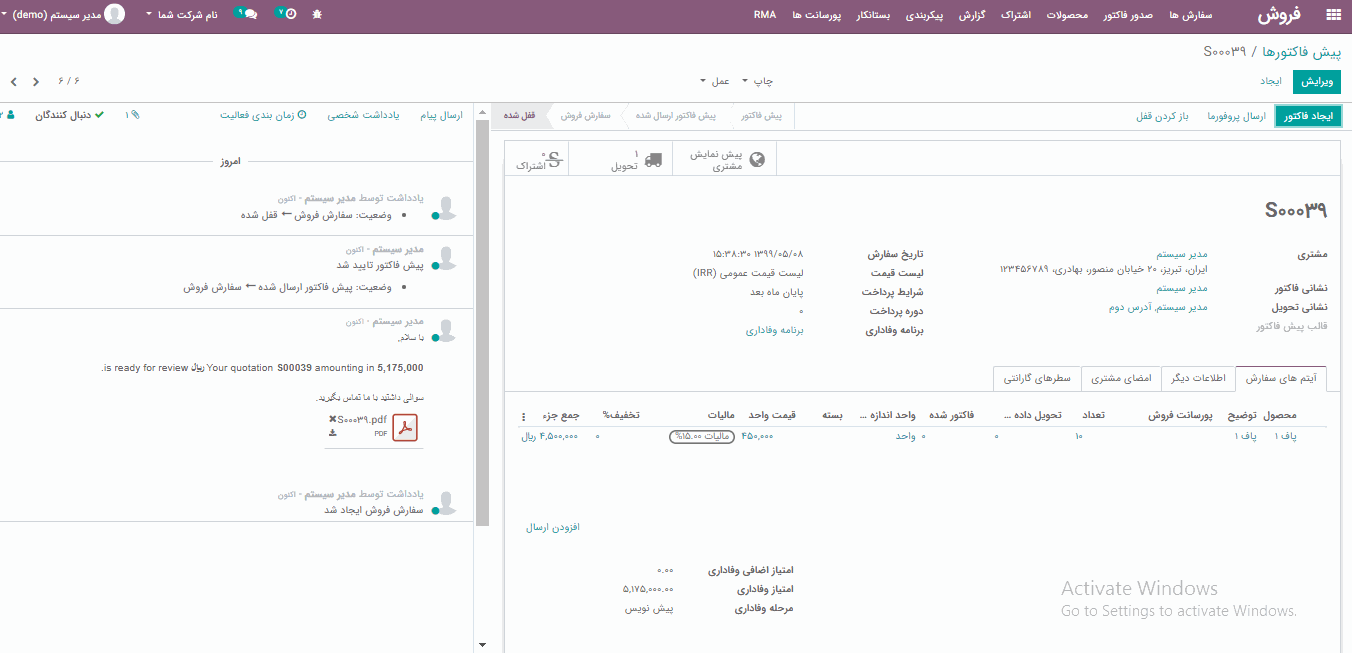
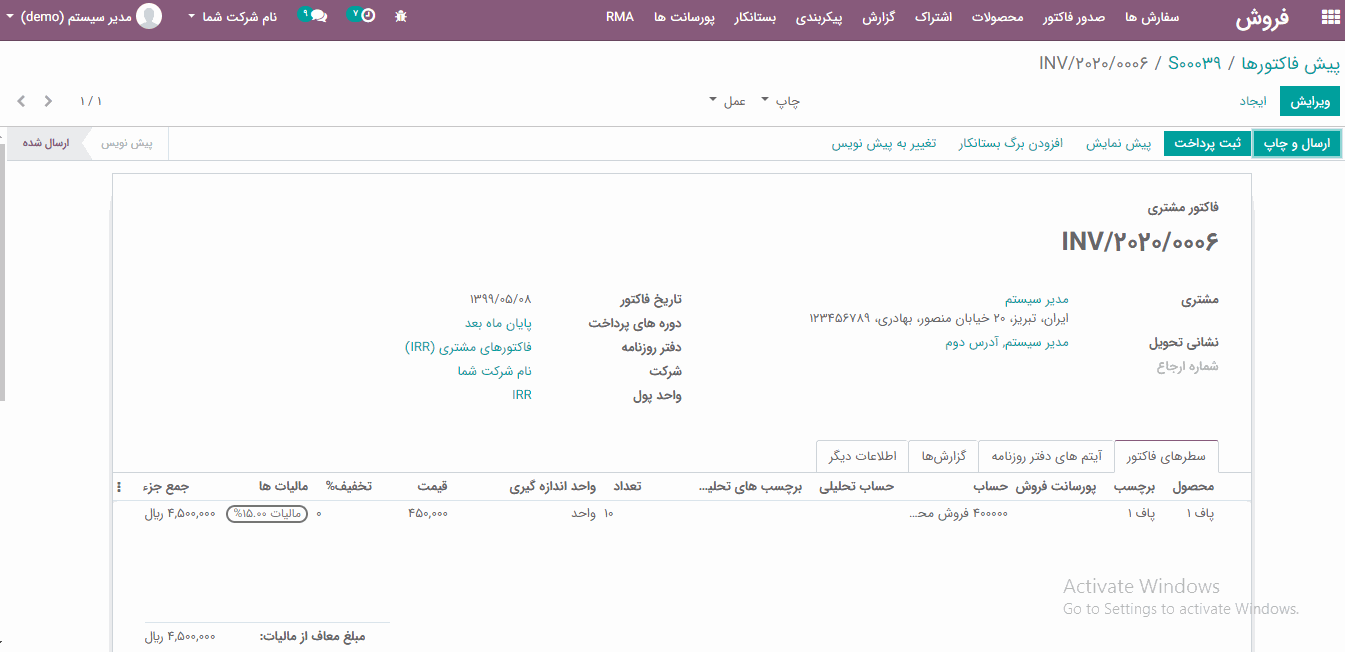
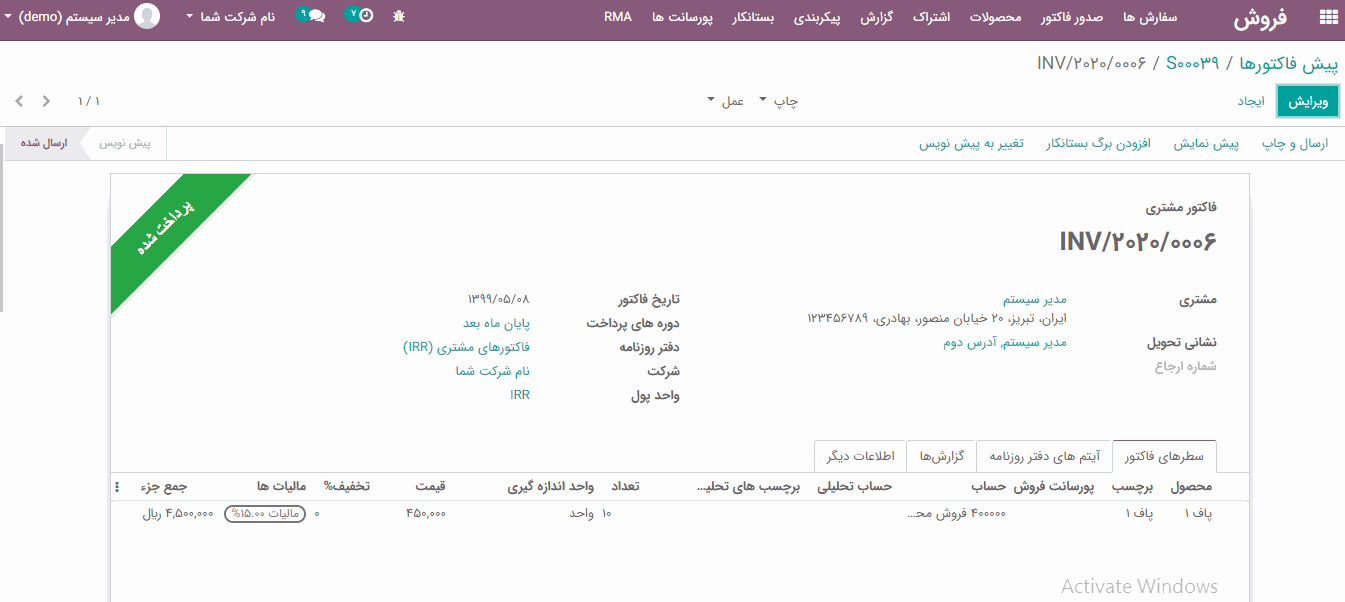
از طرف دیگر، اگر سیاست صدور فاکتور بر اساس
"صدور فاکتور برای آنچه که تحویل داده شده است"
تنظیم شده باشد،
ابتدا باید تحویل را تأیید کنید.
و بعد از اینکه محصولات تحویل داده شود، می توانید برای مشتری فاکتور صدور کنید. درصورتی که تحویل جزئی انجام شده باشد، اودوو بطور خودکار "تعداد" را بر اساس "تعداد تحویل داده شده" شما در فاکتور اضافه می کند.
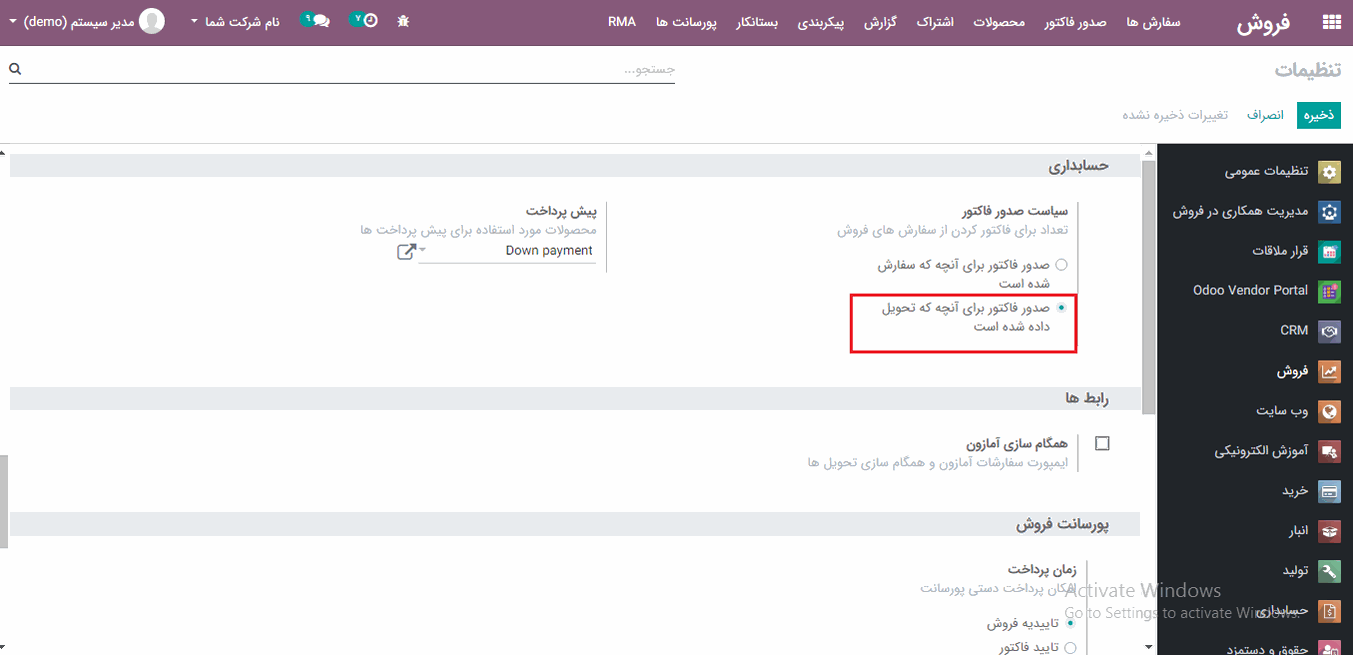
برای محصول مورد نظر یک پیش فاکتور ایجاد کنید و سپس آن را تایید کنید:
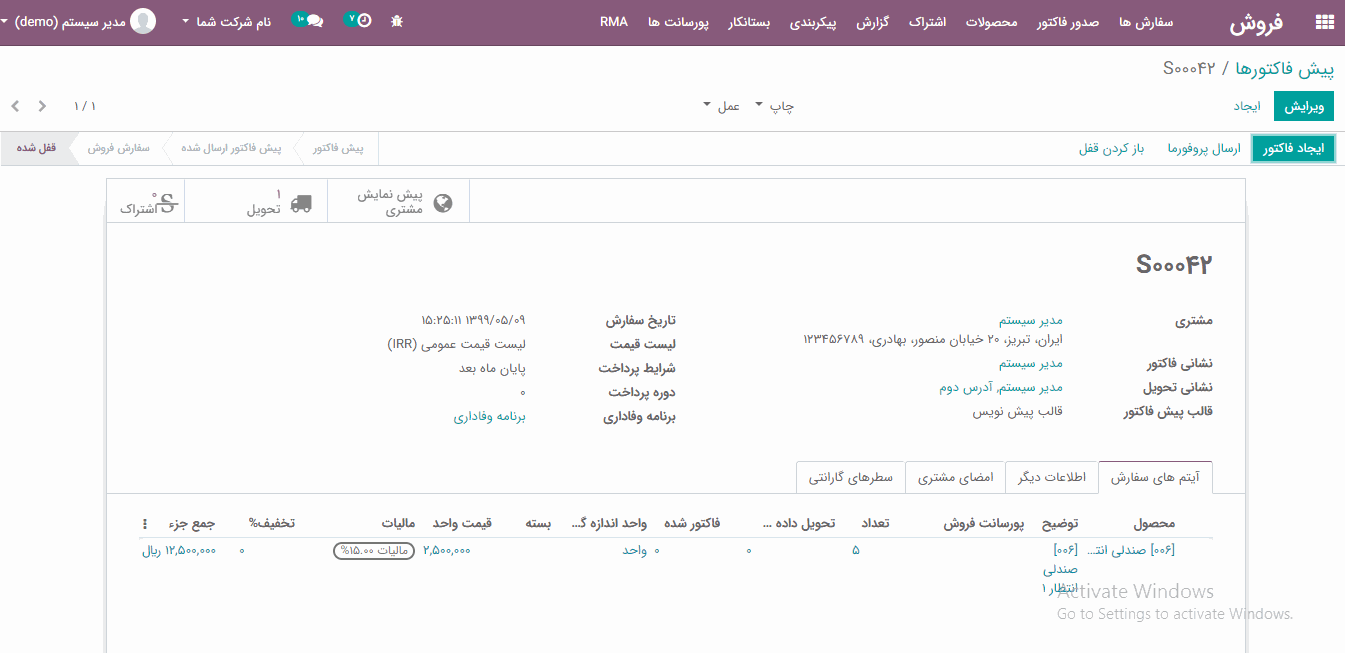
در قدم بعدی روی دکمه "تحویل" در بالا سمت چپ فرم کلیک کنید تا فرم تحویل را مشاهده کنید:
توجه: ابتدا از موجودی محصول مورد نظر در انبار خود اطمینان حاصل کنید اگر موجودی کافی نداشته باشید امکان رزرو محصول و تحویل محصول را نخواهید داشت.
برای مشاهده موجودی محصول، به ماژول انبار> داده های اصلی> محصولات> انتخاب محصول مورد نظر بروید و روی دکمه" به روزرسانی تعداد" در فرم محصول کلیک کرده و از آنجا می توانید "تعداد موجود" را تنظیم کنید.
برای راهنمای بیشتر برای طی این فرآیند، روی این راهنما تنظیم موجودی کلیک کنید.
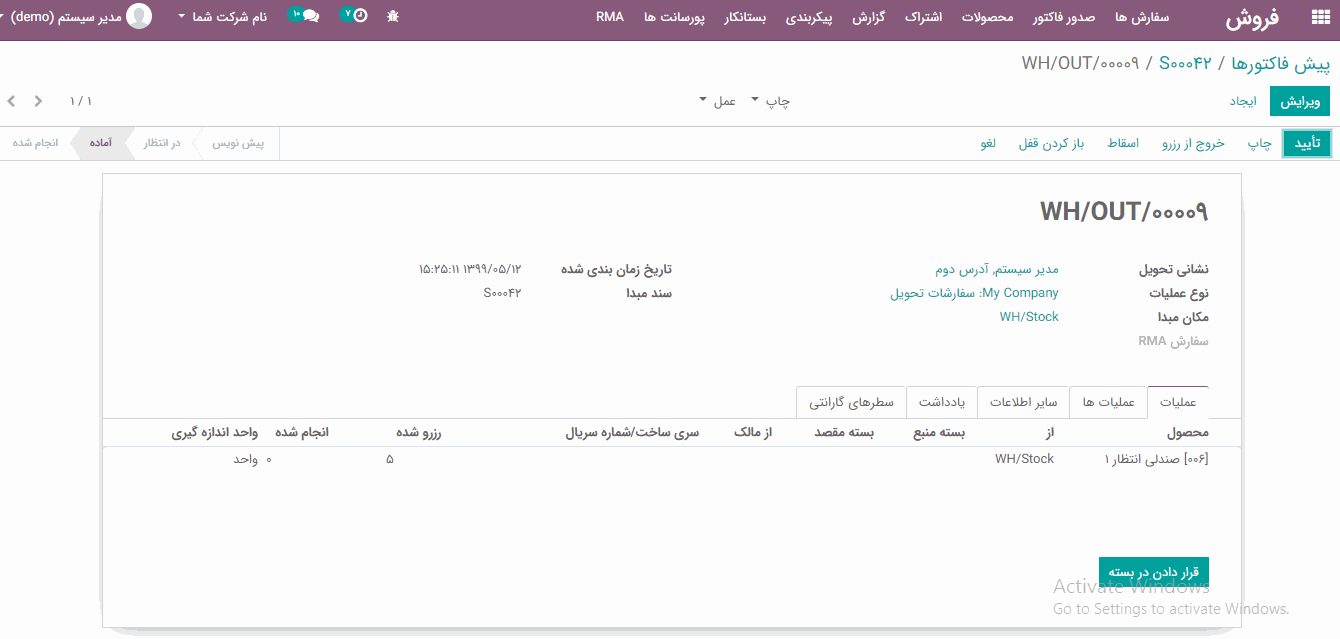
برای تایید تحویل، اگر روی دکمه "تایید" کلیک کنید، پنجره ای مانند تصویر زیر ظاهر خواهد شد:
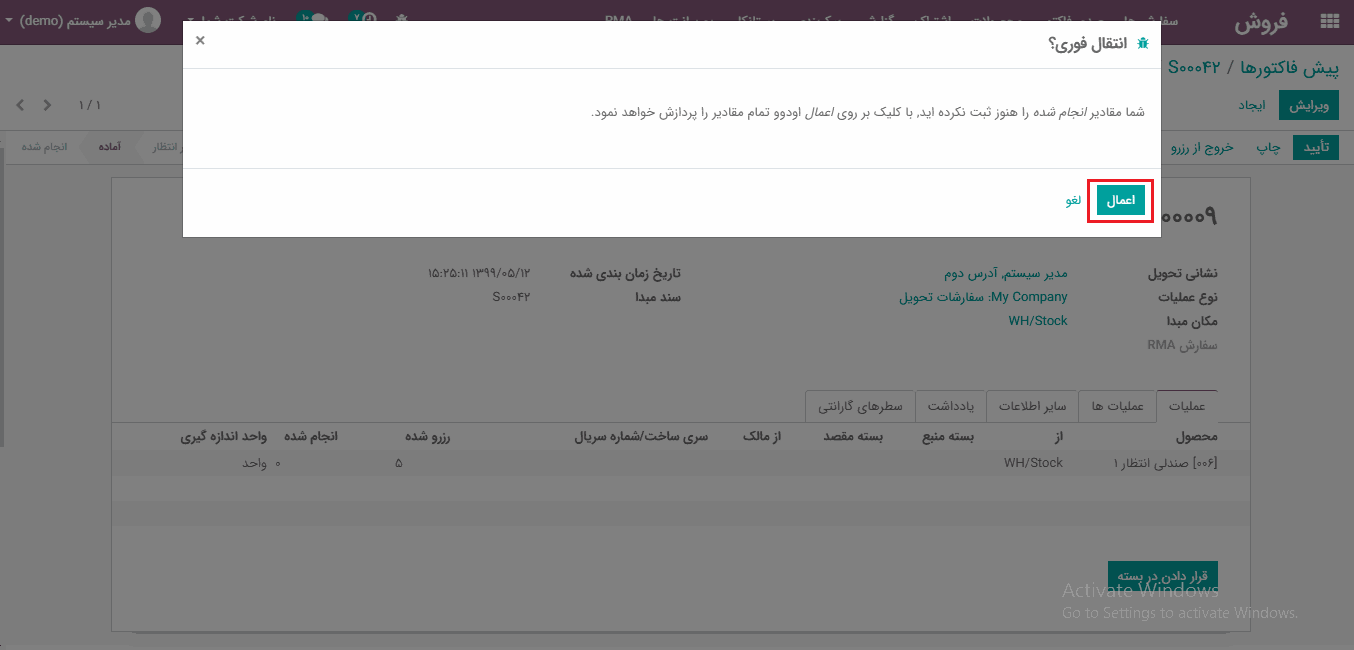
روی دکمه "اعمال" کلیک کنید تا مقادیر انجام شده ثبت شوند. با اعمال تغییرات وضعیت پیش فاکتور از حالت "آماده" به "انجام شده" تغییر خواهد یافت:
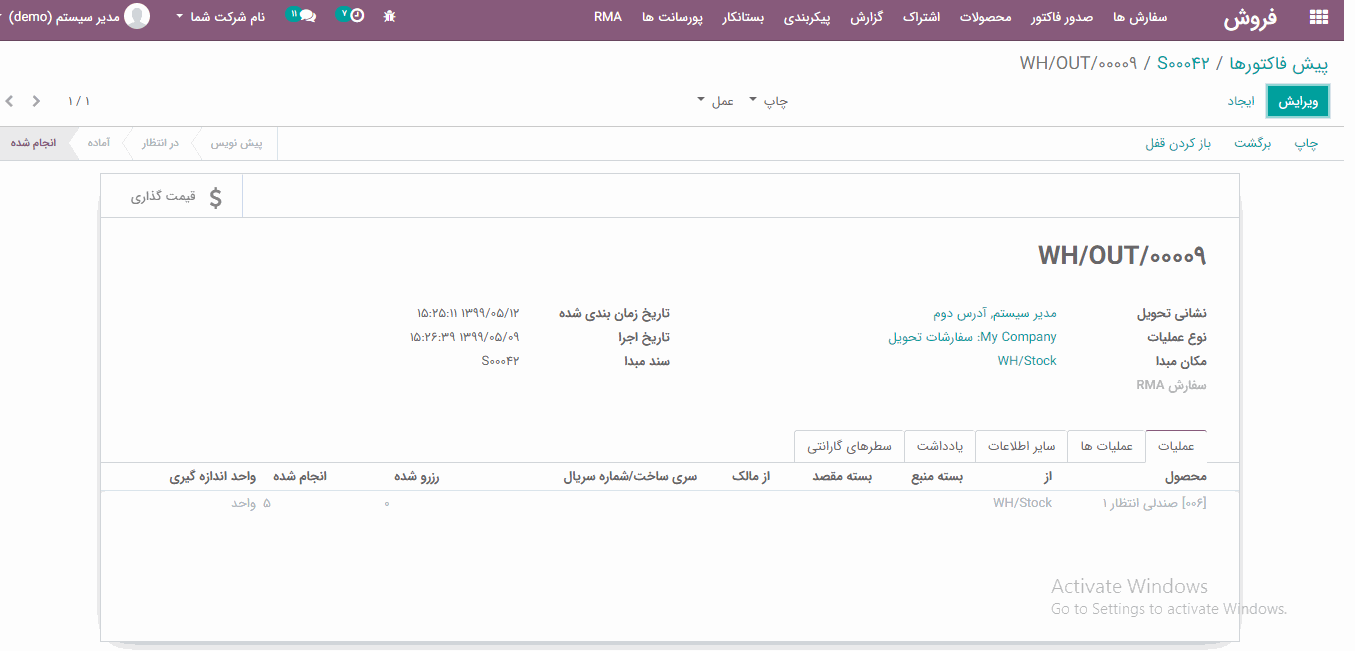
سپس به پیش فاکتور برگردید و روی دکمه "ایجاد فاکتور" کلیک کنید.

و پس از طی مراحل "ارسال"، "ارسال و چاپ" و "ثبت پرداخت" که در راهنما های قبلی این مراحل را باهم طی کرده بودیم، روبان "پرداخت شده" را در پیش فاکتور مشاهده خواهید کرد.